En esta lección se presentan las distintas partes de la aplicación ArcGIS Velocity y se describe cómo están relacionadas unas con otras.
Esta lección está pensada para principiantes. Debe tener una cuenta de ArcGIS Online con acceso a ArcGIS Velocity. El tiempo estimado para completar esta lección rápida es de 10 minutos.
Acceder a la aplicación ArcGIS Velocity
- Abra ArcGIS Velocity en un navegador web.
- Inicie sesión con sus credenciales de ArcGIS Online.
Para obtener la mejor experiencia, utilice Google Chrome o Mozilla Firefox.
Nota:
Si tiene problemas para iniciar sesión, póngase en contacto con el administrador de ArcGIS Online. Es posible que tenga que estar asignado a un rol de ArcGIS Online con privilegios para utilizar ArcGIS Velocity. Para obtener más información, consulte Crear roles y asignar usuarios.
Una vez que haya iniciado sesión, aparecerá la página de inicio de ArcGIS Velocity.
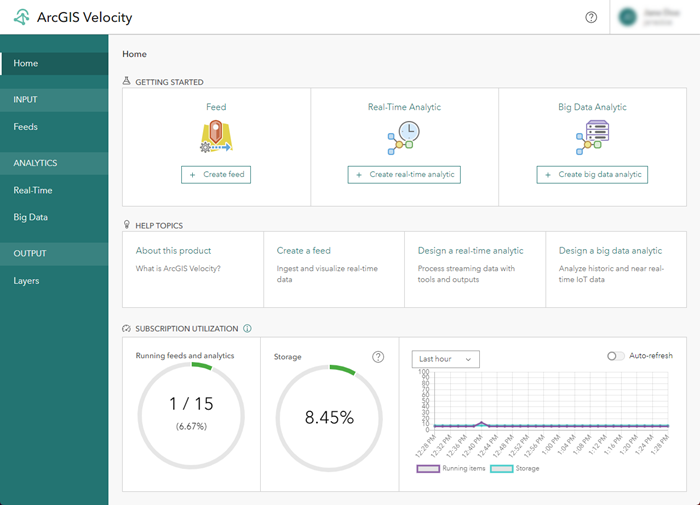
En la página de inicio de Velocity se proporcionan accesos directos para crear feeds y análisis, vínculos a recursos disponibles e información sobre su suscripción de Velocity.
Explorar y crear feeds
- En el menú principal de la izquierda, haga clic en Feeds.
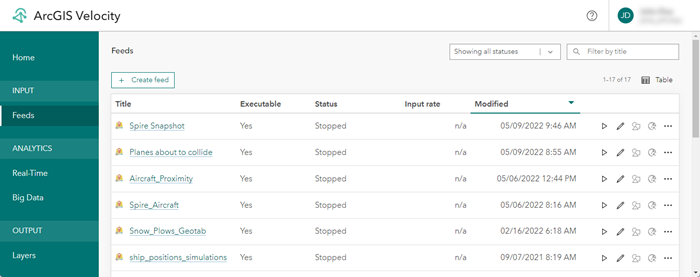
La página Feeds muestra una lista y el estado de los feeds configurados. Un feed es una transmisión de datos en tiempo real que llega a Velocity. Los feeds suelen conectarse a fuentes externas de datos observacionales como, por ejemplo, plataformas de Internet de las cosas (IdC), agentes de mensajes y API de terceros.
- En la página Feeds, haga clic en Crear feed.
Aparece la ventana Seleccionar un tipo de feed. Puede crear un feed a partir de contenido de ArcGIS, como una capa de entidades, una solución IoT basada en la nube, como Azure Event Hub o AWS IoT, un sistema de mensajería, como un punto de conexión HTTP y Kafka, y proveedores de datos como Verizon Connect Reveal o Geotab.
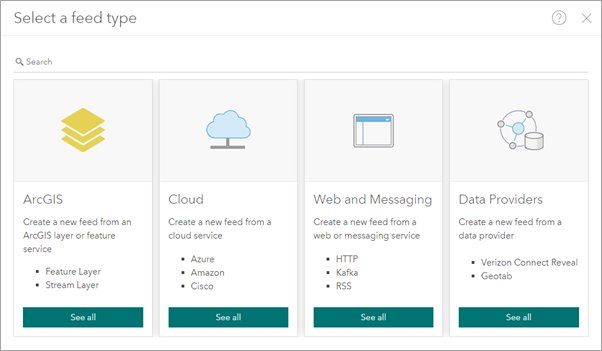
Para obtener más información sobre la creación de feeds, consulte la lección rápida Crear un feed.
- Cierre la ventana Seleccionar un tipo de feed.
- Familiarícese con las opciones disponibles para trabajar con los feeds existentes, incluido lo siguiente:
- Ordene la lista de feeds por título, estado ejecutable, estado de ejecución, velocidad de entrada y fecha modificada.
- Haga clic en el botón Iniciar o Detener para iniciar o detener un feed.
- Haga clic en el botón Editar para editar un feed.
- Haga clic en el botón de simbología para actualizar la simbología de las entidades de salida.
- Haga clic en el botón del visor de mapas para abrir un feed en Visor de mapas.
- Haga clic en el botón de puntos suspensivos para acceder a acciones adicionales, como ver detalles del elemento, clonar (copiar), eliminar, ver registros y compartir un feed.
Explorar y crear análisis
- En el menú principal, haga clic en Tiempo real y explore la página Análisis en tiempo real.
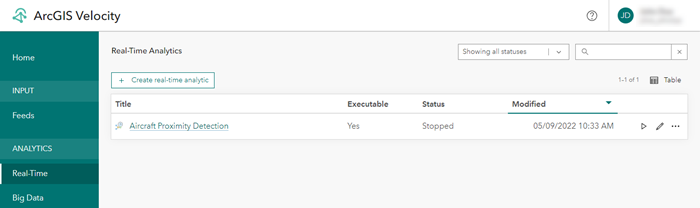
La página Análisis en tiempo real muestra la lista y el estado de sus análisis en tiempo real. Un análisis en tiempo real procesa datos que se recopilan por medio de un feed y analiza cada registro de eventos individual conforme se reciben. Normalmente, los análisis en tiempo real se utilizan para transformar datos, gestionar barreras geográficas y detectar incidentes.
- Haga clic en Crear análisis en tiempo real.
- Haga clic en Feed existente para seleccionar un feed existente de su organización.
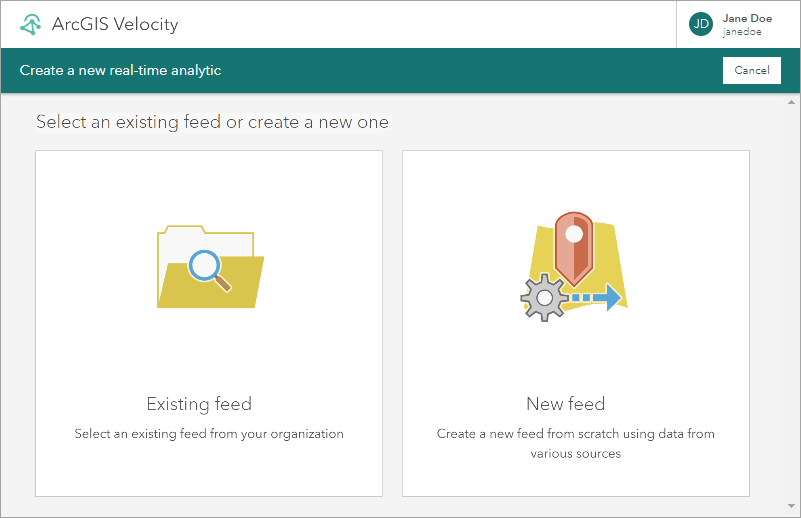
- En la ventana Seleccionar feed existente, haga clic en el menú desplegable Mi contenido y elija Mi organización.
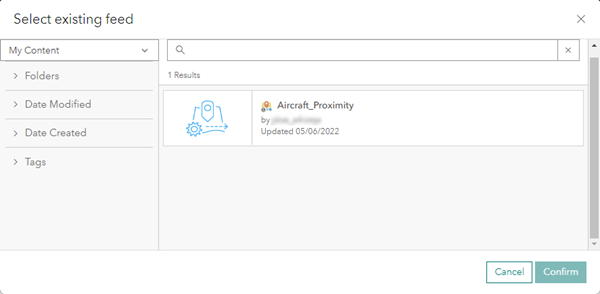
- Seleccione un feed existente de su organización. Si no hay ninguno disponible, continúe con el paso 8.
- Haga clic en Confirmar para elegir un feed existente.
Se abre el editor de análisis en tiempo real. Puede agregar feeds, fuentes, herramientas de análisis y salidas adicionales para configurar un flujo de trabajo de procesamiento en tiempo real paso a paso. Para obtener más información sobre el diseño de análisis en tiempo real, consulte la lección rápida Diseñar un análisis en tiempo real.
- Haga clic en Cancelar y en Aceptar para cerrar el editor de análisis en tiempo real, sin guardar el análisis, y volver a la página Análisis en tiempo real.
- En el menú principal, haga clic en Big data y explore la página Análisis de big data.
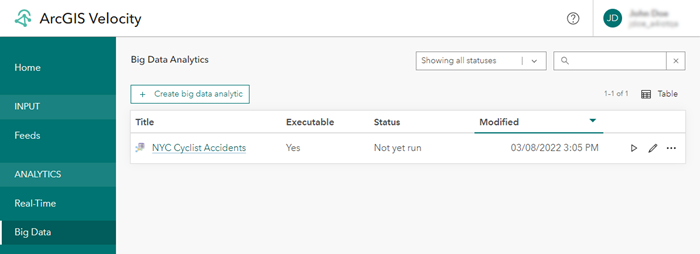
La página Análisis de big data muestra la lista con información sobre los análisis de big data. Los análisis de big data realizan análisis y procesamiento en lote sobre datos almacenados, como datos de una capa de entidades o big data stores en la nube, como Amazon S3 y Azure Blob Store. Los análisis de big data se utilizan normalmente para resumir observaciones, realizar análisis de patrones y enriquecer datos. Para obtener más información sobre cómo crear análisis de big data, consulte la lección rápida Diseñar un análisis de big data.
- Familiarícese con las opciones disponibles para trabajar con los análisis de big data existentes, incluido lo siguiente:
- Ordene los análisis por título, estado ejecutable, estado de ejecución y fecha modificada.
- Haga clic en el botón de inicio o parada para iniciar o detener un análisis de big data. Los análisis de big data se ejecutan hasta que se completa el análisis y, a continuación, se detienen automáticamente. Cuando se inicia un análisis en tiempo real, se sigue ejecutando hasta que se detiene.
- Haga clic en el botón Editar para editar un análisis.
- Haga clic en el botón de puntos suspensivos para acceder a otras acciones, como ver detalles de elementos, clonar (copiar) el análisis, eliminar el análisis, ver registros de análisis y compartir análisis.
Explorar capas y resultados
- En el menú principal, haga clic en Capas y explore la página Capas.
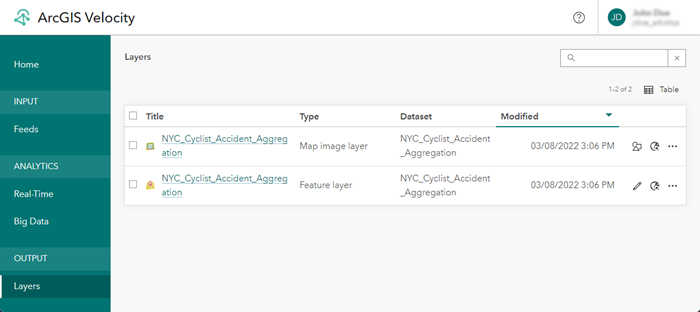
La página Capas muestra una lista de capas de salida, tales como capas de entidades, capas de transmisión y capas de imágenes de mapa.
Las capas se crean al crear salidas en análisis en tiempo real y de big data. Cuando se ejecuta el análisis, las capas de salida se crean automáticamente. Puede gestionar las capas y abrirlas en un visor de mapas para ver las entidades en el mapa.
- Familiarícese con las opciones disponibles para trabajar con las capas existentes, incluido lo siguiente:
- Ordene la lista por título, tipo, dataset asociado y fecha modificada.
- Cada capa de entidades tiene una capa de imágenes de mapa asociada, y ambas están basadas en los mismos datos subyacentes. Al eliminar una capa de entidades, también se elimina la capa de imágenes de mapa asociada y los datos subyacentes. Para obtener más detalles, consulte la salida Capa de entidades (nueva).
- Las capas de transmisión solo visualizan datos en tiempo real; no existe ningún dataset. Para obtener más información sobre las capas de transmisión, consulte Capa de transmisión.
- Haga clic en el botón Editar para editar una capa de imágenes de mapa. Puede ajustar la representación en pantalla predeterminada de la agregación dinámica. Para trabajar con capas de imágenes de mapa, consulte Visualizar capas de imágenes de mapa.
- Haga clic en el botón para abrir en el visor de mapas para agregar una capa a un mapa web.
- Haga clic en el botón de puntos suspensivos para acceder a acciones adicionales, como ver la página de detalles del elemento, abrir la capa en el directorio de servicios REST, eliminar la capa y compartir la capa.
- Ordene la lista por título, tipo, dataset asociado y fecha modificada.
Pasos siguientes
En esta lección, ha explorado la aplicación ArcGIS Velocity y se ha familiarizado con el trabajo con feeds, análisis en tiempo real y de big data y capas de salida.
Si quiere ampliar conocimientos, dispone de otras lecciones rápidas de Velocity, incluidas Crear un feed, Diseñar un análisis en tiempo real y Diseñar un análisis de big data.